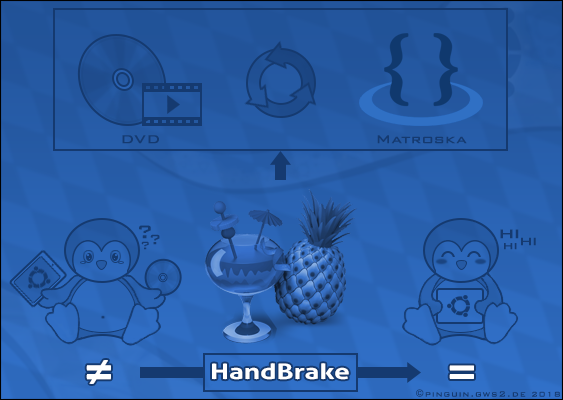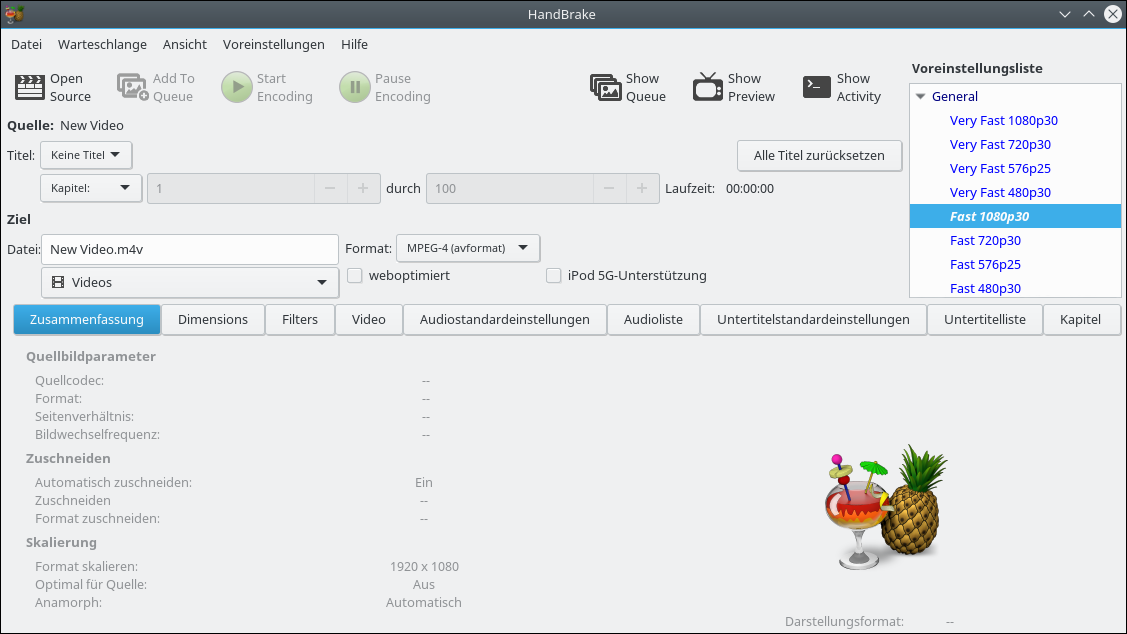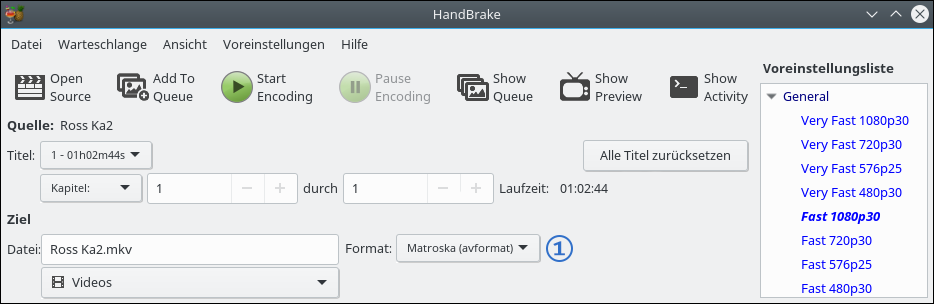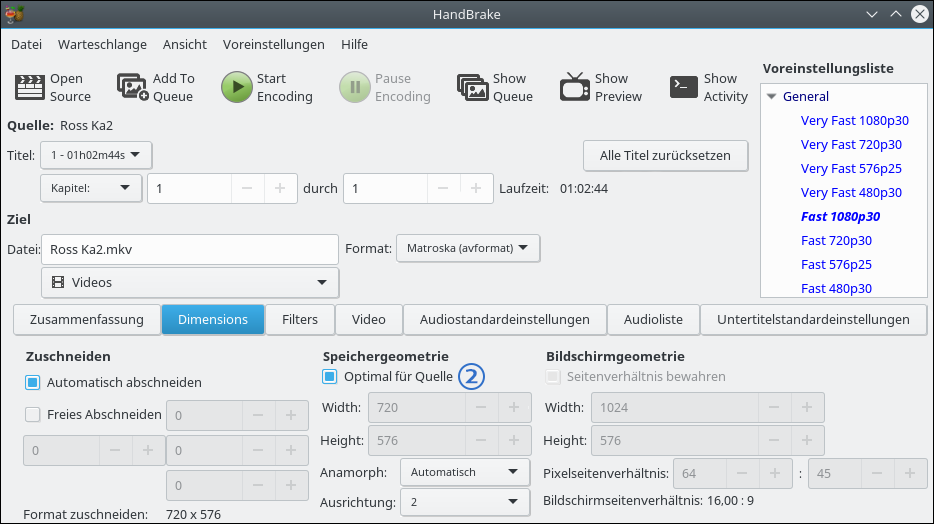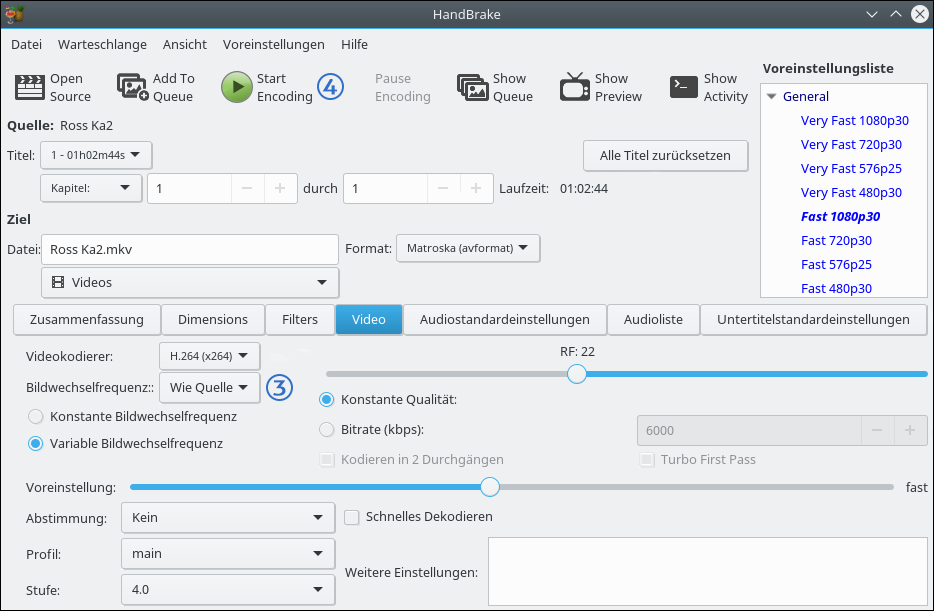Streaming ist in aller Munde und trotzdem stehen physische Bildtonträger hierzulande¹ weiterhin hoch im Kurs. Kein Wunder, denn wer die Angebote von Netflix und Co. auf dem Fernseher im Wohnzimmer konsumieren möchte, der muss erst einmal investieren. Schließlich ist neben einer sehr schnellen Internetverbindung auch ein leistungsstarkes Smart-TV-System vonnöten, um das gebuchte IPTV-Programm empfangen zu können. Hingegen ein preiswerter DVD-Player funktioniert selbst zusammen mit antiken Flimmerkisten und ist deshalb in so gut wie jedem Haushalt vorhanden. Allerdings sind die altbewährten Set-Top-Boxen nicht in der Lage, gängige PC-Containerformate wiederzugeben. Das liegt daran, dass die autarken Multimediageräte keine Decoder für moderne Videokompressionen bereitstellen. Dementsprechend lassen sich raubkopierte Internetfilme und Hobbyvideos nur dann auf einem DVD-Player abspielen, wenn diese vor dem Brennen umständlich konvertiert wurden.
Denn gleich nach dem Einlegen eines optischen Speichermediums überprüfen die rechteckigen Elektroschubladen, ob die rotierende Silberscheibe über eine standardkonforme Dateistruktur verfügt. Dabei erwartet die integrierte Gerätefirmware, dass zwei Oberverzeichnisse auf einer Film-DVD vorhanden sind. So besitzt ein funktionstüchtiger Videodatenträger stets einen leeren Ordner, der den Namen AUDIO_TS trägt.
Das AUDIO_TS-Verzeichnis ist bei Video-DVDs immer leer, es wird ausschließlich für Audio-DVDs benutzt.
Ubbens, Traudel: Digital Versatile Disc (DVD). kompendium.infotip.de (03/2019).
Darüber hinaus muss sich ein VIDEO_TS-Verzeichnis auf der Polykarbonatdisc befinden, in dem die Multimediadateien gespeichert sind.
Das Wiedergabegerät erkennt eine Video-DVD daran, dass sie ein Verzeichnis mit dem Namen VIDEO_TS enthält. In diesem Verzeichnis stehen alle für die Wiedergabe relevanten Dateien.
Himmelein, Gerald: Verkettete Programme und Filme in Zellen. Das Video-DVD-Format: Aufbau und Konzepte. heise.de (03/2019).
Ferner setzen handelsübliche DVD-Player voraus, dass sich die Filme auf dem Datenträger in einem VOB-Container befinden und mit dem MPEG-2-Codierungsverfahren komprimiert wurden.
Das Dateiformat Video Object (VOB) ist ein multimediales Containerformat für DVDs, in dem verschiedene mutlimediale Signale zusammengefasst sind.
Lipinski, Klaus: VOB (video object). itwissen.info (03/2019).
Es ist wirklich erstaunlich, wie viele Bedingungen erfüllt sein müssen, ehe sich eine Video-DVD mit einem TV-Beistellgerät wiedergeben lässt. Für Ubuntu-Benutzer sind die technischen Hintergrundinformationen jedoch völlig uninteressant, da diese auf DeVeDe zurückgreifen können.
Dieses kostenlose Linux-Programm erstellt nämlich wie von Geisterhand standardkonforme Videodiscs, die sich nicht nur mit Set-Top-Boxen, sondern auch mit Spielekonsolen² abspielen lassen.
Mit Linux und dem grafischen Open-Source-Programm DeVeDeNG konvertieren Sie die PC-Formate weitgehend automatisch in eine standardisierte Formatstruktur für Video-CDs und Video-DVDs.
Bärwaldt, Erik: Ansehnlich. Mit DeVeDeNG Video-DVDs und (S)VCDs herstellen. In: LinuxUser Nr. 11 (2018). S. 40.
Dabei konvertiert DeVeDe selbst hochauflösende Filme, die eigentlich zu groß für DVD-Rohlinge sind. Das ist möglich, da die Freeware das Quellmaterial stets auf die maximale MPEG-2-Auflösung skaliert, die wiederum 720 x 576 Pixel³ entspricht.
- Des Weiteren erzeugt die smarte Applikation nach der Verzeichnisstrukturerstellung und der Formatumwandlung ein ISO-Abbild, das sofort auf ein Leermedium gebrannt werden kann.
Falls Sie also einen digitalen Kinostreifen auf eine kompatible Video-DVD bringen möchten, dann sollten Sie auf jeden Fall die Dienste von DeVeDe in Anspruch nehmen. In der folgenden Anleitung erfahren Sie als Erstes, wie Sie das Multimediaprogramm unter Ubuntu installieren. Gleich darauf fertige ich mit dem Konvertierungswerkzeug einen Bildtonträger an, der für alle Abspielgeräte geeignet ist.
DeVeDe für Ubuntu
Szenario: Unseren diesjährigen Familienurlaub verbringen wir im Königreich Norwegen. Bevor ich in Bergen durch das alte Hanseviertel flanieren kann, muss ich meine Sippschaft allerdings erst elf Stunden lang durch Europa kutschieren. Das ist aber nur halb so schlimm, da meine Ehefrau und meine Schwiegermutter vor langen Autofahrten immer ein Wunderpulver schlucken, woraufhin die beiden in einen komatösen Schlaf verfallen. Natürlich darf meine fünfjährige Tochter kein derartiges Anästhetikum einnehmen. Stattdessen kaufte ich vor Wochen einen mobilen DVD-Player, um den kleinen Quälgeist während der Reise ruhigzustellen. Heute möchte ich die Urlaubsvorbereitungen vorantreiben und ein paar Silberscheiben mit Zeichentrickserien erstellen, die ich von YouTube heruntergeladen habe. Alle Filme befinden sich in einem MKV-Container und sind mit dem VP9-Codec komprimiert worden. Auf meinem tragbaren Wiedergabegerät lassen sich jedoch nur standardkonforme Video-DVDs abspielen. Dieser Umstand zwingt mich dazu, die Clips vor dem Brennen in das MPEG-2-Format zu konvertieren.
Also öffne ich zunächst einmal ein neues Terminal-Fenster, sodass ich mein Linux-System mit DeVeDe ausstatten kann:
sudo apt-get update && sudo apt-get install devede
Hinweis: Das Multimediaprogramm gehört zum offiziellen Softwarekatalog und wird von einem Python-Programmierer namens Sergio Costas⁴ stetig weiterentwickelt.
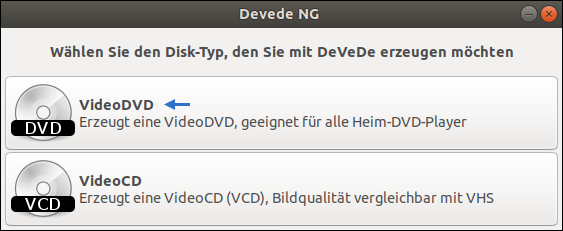
Gleich nachdem DeVeDe installiert wurde, starte ich die Applikation über die Ubuntu Aktivitäten-Suchleiste, woraufhin ein Auswahlfenster erscheint. Hier klicke ich dann auf die erste Schaltfläche, da ich eine Videodisc erzeugen möchte, die mit Heim-DVD-Playern abgespielt werden kann.
Bevor ich mit der Datenträgererstellung beginne, lege ich einmalig fest, wie viele CPU-Kerne an einem Transcodierungsprozess beteiligt sein sollen.

Dazu navigiere ich über den Reiter „Bearbeiten” in das Menü „Einstellungen”. Dort angekommen wähle ich den Punkt „Alle Kerne verwenden” aus. Direkt im Anschluss kehre ich zur DVD-Konfiguration zurück, indem ich das eben geöffnete Fenster wieder schließe.
Die perfekte Film-DVD
Im nächsten Schritt muss ich ein paar Rahmenbedingungen definieren. So teile ich DeVeDe zunächst einmal mit, über wie viel Speicherplatz mein Zielmedium verfügt.
Des Weiteren lege ich fest, dass meine Video-DVD für das deutsche PAL-Bildformat erstellt werden soll.
Herkömmliche DVDs entsprechen immer der deutschen Fernsehnorm PAL. Nur so kann sie jeder Player und jedes TV-Gerät anzeigen. Das bedeutet, dass die Auflösung [...] auf 720 x 576 Bildpunkte begrenzt ist.
Prevezanos, Christoph & Thomas Lüker: MAGIX Fotos auf CD & DVD 10. München: Markt+Technik Verlag 2011.
Gleich darauf füge ich so viele Filmdateien in das Multimediaprogramm ein, bis die Kapazität meines Leermediums erschöpft ist.

Umgehend danach markiere ich den ersten Clip mit der linken Maustaste, sodass ich daraufhin in das Menü „Eigenschaften” navigieren kann. Dort angekommen wechsle ich in den Reiter „Qualität” und aktiviere den Punkt „Benutze Zweifach-Durchlauf-Kodierung”.
Im Reiter „Qualität” lässt sich durch Setzen eines Häkchens vor der Option „Benutze Zweifach-Durchlauf-Kodierung” die Bildqualität der Videos sichtbar verbessern.
Bärwaldt, Erik: Vorhang auf. Mit DeVeDeNG Video-DVDs mit Menü erzeugen. In: Ubuntu Spezial Nr. 1 (2019). S. 80.

Ansonsten lasse ich die Voreinstellungen so, wie sie sind, weshalb ich das eben geöffnete Feinjustierungsfenster nun wieder schließe. Nach dem gleichen Prinzip konfiguriere ich dann auch die anderen Dateien, die ich zuvor in DeVeDe eingefügt habe.
Video-DVDs benötigen ein Menü
Als Nächstes möchte ich ein aussagekräftiges Übersichtsmenü erstellen. Dadurch kann meine Tochter direkt nach dem Einlegen der Disc sehen, welche Filme auf dem Datenträger gespeichert sind.

Dazu aktiviere ich den Punkt „Ein Menü mit den Titeln erzeugen”. Gleich danach klicke ich die darunterliegende Schaltfläche an, woraufhin ein neues Fenster erscheint.
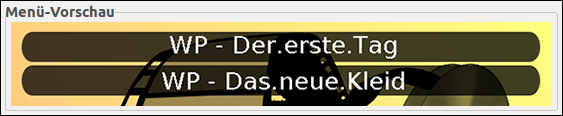
In diesem Editor vergebe ich dann zunächst einmal einen DVD-Titel. Außerdem wähle ich nicht nur ein schickes Hintergrundbild, sondern auch einen Sound aus, der während der Menüdarstellung abgespielt werden soll. Daraufhin speichere ich meine Eingaben und kehre zur Hauptansicht zurück.
DeVeDe erstellt brennfertige ISO-Abbilder
Zu guter Letzt starte ich den Konvertierungsprozess, indem ich die Schaltfläche „Vor” anwähle. Direkt im Anschluss wandelt DeVeDe meine Internetfilme in das MPEG-2-Format um. Daraufhin erzeugt die Applikation eine Verzeichnisstruktur, die für standardkonforme Video-DVDs unabdinglich ist.

Im letzten Schritt schiebt das Linux-Programm die verarbeiteten Daten in einen ISO-File-Container. Dabei legt die Freeware das kompatible Speicherabbild immer im Ordner „movie” ab, der sich wiederum im Home-Verzeichnis befindet.

Nachdem die Transcodierung abgeschlossen wurde, muss ich das fertiggestellte Archiv dann nur noch auf einen leeren DVD-Rohling brennen. Dazu klicke ich die Datei mit der rechten Maustaste an, sodass ich diese gleich darauf in Brasero einfügen kann.
Verwandte Themen:
Exotische Videoformate unter Ubuntu abspielen - so geht’s
Papierhüllen für selbst gebrannte Film-DVDs basteln - Anleitung
¹Wilking, Thomas: DVD- und Blu-ray-Umsätze weiter im Sinkflug. buchreport.de (03/2019).
²Inkompetenzallergiker: Diese Formate kennt die PS4 (und diese nicht). play3.de (03/2019).
³Kerman, Nevzat: Videobearbeitung mit MAGIX Video deluxe 2016. Frechen: mitp Verlags GmbH & Co. KG 2016.
⁴Costas, Sergio: Rastersoft. github.com (03/2019).


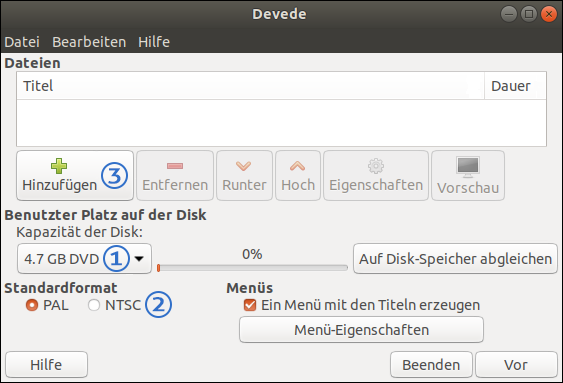

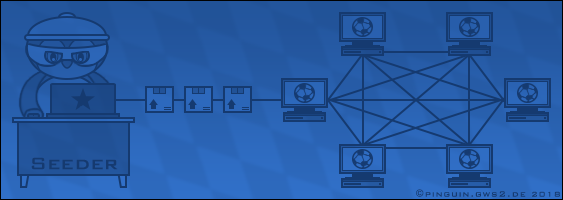

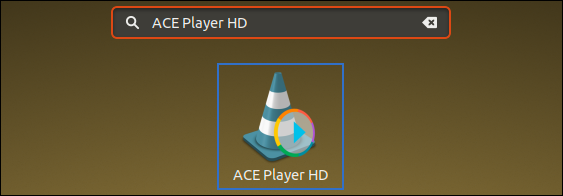






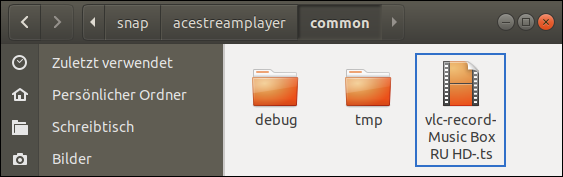
 Auf einer klassischen Video-DVD befinden sich verschiedene Verzeichnisse, in denen unter anderem Kapitelmenüs und Untertitel enthalten sind. Außerdem verstecken sich in den einzelnen Ordnern natürlich auch Audio- und Videodateien, die wiederum mit dem MPEG-2-Standard komprimiert wurden. Um diese vielen Elemente von einer Film-DVD kompakt und verlustfrei auf einer Festplatte zu speichern, ist zunächst einmal ein leistungsstarker Container vonnöten.
Auf einer klassischen Video-DVD befinden sich verschiedene Verzeichnisse, in denen unter anderem Kapitelmenüs und Untertitel enthalten sind. Außerdem verstecken sich in den einzelnen Ordnern natürlich auch Audio- und Videodateien, die wiederum mit dem MPEG-2-Standard komprimiert wurden. Um diese vielen Elemente von einer Film-DVD kompakt und verlustfrei auf einer Festplatte zu speichern, ist zunächst einmal ein leistungsstarker Container vonnöten.